
Table des matières:
- Étape 1: Liste des pièces
- Étape 2: Bouclier de robot
- Étape 3: bloc d'alimentation
- Étape 4: Exercices et croquis de robot
- Étape 5: Équilibrer les mathématiques du robot et la structure du programme
- Étape 6: Accessoire de caméra de streaming vidéo
- Étape 7: Utilisation de moteurs N20 au lieu de moteurs TT
- Auteur John Day [email protected].
- Public 2024-01-30 09:08.
- Dernière modifié 2025-06-01 06:09.





Nous avons construit un robot combiné à équilibrage et à 3 roues pour une utilisation éducative dans les écoles et les programmes éducatifs parascolaires. Le robot est basé sur un Arduino Uno, un shield personnalisé (tous les détails de construction fournis), un pack batterie Li Ion (tous les détails de construction fournis) ou un pack batterie 6xAA, un MPU 6050, un module bluetooth BLE, un module ultrasons (en option) et un servo pour déplacer un bras. De nombreux supports pédagogiques sont également disponibles, prêts à être utilisés dans les salles de classe.
Le document ci-joint contient les instructions données aux enfants pour construire le robot en une série d'étapes qui fournissent un apprentissage éducatif à chaque étape. C'est le document fourni aux écoles et aux programmes parascolaires.
Il y a 7 exercices qui peuvent être effectués avant que le croquis complet du robot d'équilibrage / 3 roues ne soit téléchargé. Chacun des exercices se concentre sur un aspect particulier du robot, par ex. le capteur accéromètre/gyroscope, interagissant avec une application pour téléphone intelligent utilisant Bluetooth, le capteur à ultrasons, le servo, etc. Les exercices sont intégrés dans la construction physique du robot, donc lorsque suffisamment de robot a été construit pour faire un exercice, le croquis pour l'exercice peut être téléchargé et fait. Cela aide à concentrer le plaisir de construire le robot avec un apprentissage éducatif.
Il a été décidé d'utiliser un Arduino Uno car il est extrêmement courant et utilisé dans de nombreux contextes éducatifs. Nous avons également utilisé, outre le shield, des modules standards du commerce qui sont facilement disponibles. Le châssis est imprimé en 3D et le design disponible sur TinkerCAD.
Nous avons également constaté que ce robot aide à inspirer et à donner confiance aux enfants pour qu'ils réfléchissent à la construction de leurs propres créations et qu'il n'est pas difficile de le faire.
Tous les croquis sont bien commentés et les étudiants plus avancés peuvent modifier ou écrire leurs propres croquis. Le robot peut former une plate-forme générale pour l'apprentissage de l'Arduino et de l'électronique.
Le robot fonctionne également avec l'application "LOFI blocks" (https://lofiblocks.com/en/), afin que les enfants puissent écrire leur propre code dans un environnement graphique similaire à SCRATCH.
Notez que la vidéo ci-dessus montre le modèle mark 1, le robot utilise maintenant l'application Bluetooth RemoteXY (qui est disponible pour les appareils Andriod et Apple), le MPU 6050 est maintenant situé sur le bouclier du robot (pas dans le curseur en bas du robot - bien que vous puissiez toujours l'y localiser si vous le souhaitez) et dispose d'un capteur à ultrasons en option qui peut être branché sur le bouclier.
Remerciements:
(1) l'angle de tangage et le contrôle PID sont basés sur le logiciel de Brokking:
(2) Application RemoteXY:
(3) LOFI Blocks et LOFI Robot app:
(4) armes basées sur jjrobots:
(5) tous les croquis sont stockés sur Arduino Create:
(6) Les conceptions 3D sont stockées sur TinkerCAD:
Avis de non-responsabilité: ce matériel est fourni tel quel, sans aucune garantie quant à l'exactitude ou non de ce matériel. L'utilisation des applications iPhone et Android tierces nommées dans ce document est aux risques et périls de l'utilisateur. Le robot peut utiliser une batterie Lithium Ion, l'utilisation de la batterie et du bloc d'alimentation est aux risques et périls de l'utilisateur. Les auteurs n'assument aucune responsabilité pour les pertes subies par toute personne ou organisation utilisant ce matériel ou résultant de la construction ou de l'utilisation du robot.
Étape 1: Liste des pièces



Pour fabriquer le robot à partir de zéro, il y a de nombreuses étapes et cela prendra beaucoup de temps et de soins. Vous aurez besoin d'une imprimante 3D et serez doué pour la soudure et la construction de circuits électroniques.
Les pièces nécessaires à la fabrication du robot sont:
(1) imprimer en 3D le châssis et l'extension de la roulette
(2) Arduino Uno
(3) Construisez le bouclier du robot
(4) MPU 6050, module Bluetooth AT9 BLE, module à ultrasons en option (tous se branchent sur le blindage)
(5) servomoteur SG90
(6) moteurs et roues TT
(7) Construisez le bloc d'alimentation (soit un bloc-piles 6xAA ou un bloc-piles Li Ion)
Le fichier joint explique comment obtenir et construire toutes les pièces à l'exception du bloc d'alimentation Li Ion et du bouclier du robot, qui sont traités dans les étapes suivantes.
Étape 2: Bouclier de robot


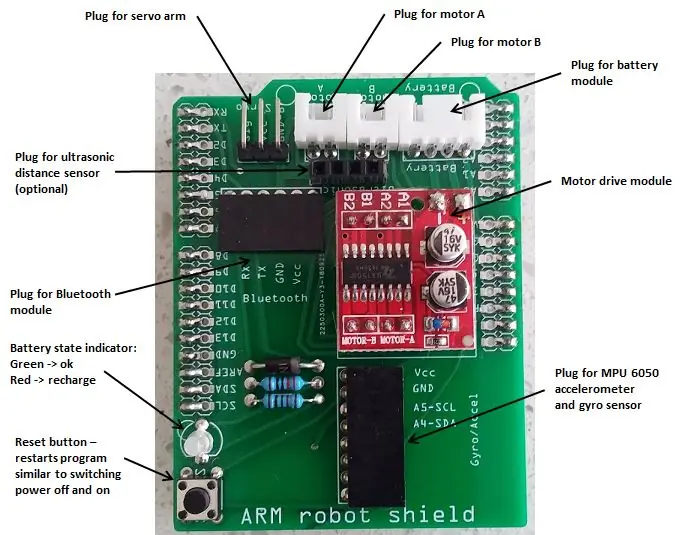
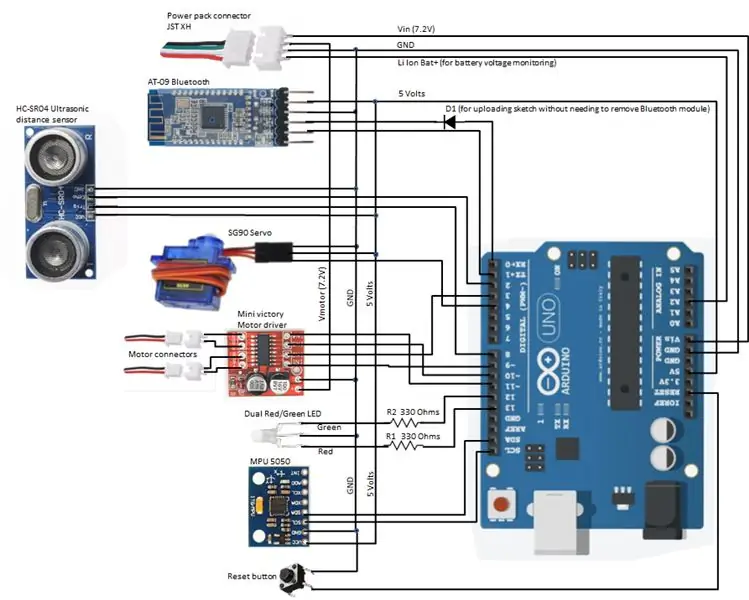
La conception du PCB pour le bouclier du robot est réalisée dans Fritzing, ci-joint le fichier Fritzing si vous souhaitez modifier la conception.
Les fichiers Gerber pour le shield PCB sont également joints, vous pouvez envoyer ces fichiers à un fabricant de PCB pour qu'il fabrique le shield.
Par exemple, les fabricants suivants peuvent fabriquer 10 cartes PCB pour environ 5 $ + frais de port:
www.pcbway.com/
easyeda.com/order
Le document de fabrication du bouclier est également joint.
Étape 3: bloc d'alimentation


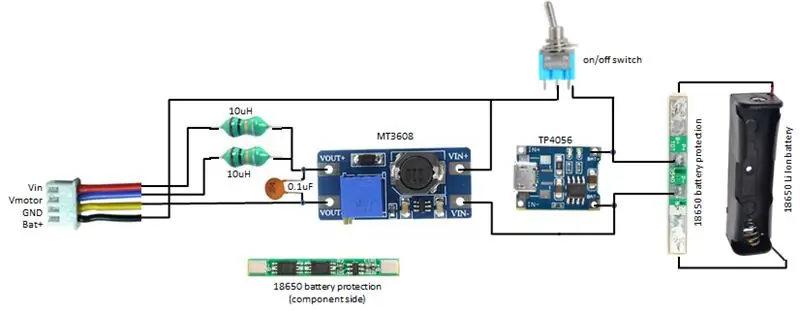
Vous pouvez construire soit un pack de batteries 6xAA, soit un pack de batteries Li Ion pour le robot. Les instructions pour les deux sont jointes.
Le pack de piles AA est beaucoup plus facile à construire. Cependant, les piles ne durent qu'environ 20/30 minutes avant de devoir être remplacées. De plus, le servo ne peut pas être utilisé avec le pack de piles AA, il n'y a donc pas de bras mobile.
La batterie Li Ion peut être rechargée et dure environ 60 minutes et plus entre les recharges (en fonction de la capacité de la batterie utilisée). Cependant, la batterie Li Ion est plus difficile à construire et utilise une batterie Li Ion, les batteries Li Ion doivent être manipulées avec soin.
La batterie Li Ion comprend un circuit de protection, qui protège la batterie contre les surcharges et les sous-charges et limite le courant maximum à 4 ampères. Il utilise également un module de charge Li Ion.
Vous pouvez utiliser n'importe quelle batterie Li Ion ayant une sortie d'environ 7,2 volts, mais vous devrez créer un câble avec la prise de protection du robot appropriée.
Faites-moi savoir si vous avez un bon bloc d'alimentation alternatif. La raison pour laquelle j'ai composé ce pack Li Ion est qu'il utilise une seule cellule Li Ion, ce qui signifie qu'il est relativement petit et peut être chargé à partir de n'importe quel chargeur micro USB ou de n'importe quel port USB, y compris un ordinateur. Les blocs d'alimentation Li Ion que j'ai vus autour de 7,2 volts utilisent 2 cellules et nécessitent un chargeur spécial, ce qui augmente le coût et n'est pas aussi pratique à charger.
Si vous choisissez de construire la batterie Li Ion (ou d'utiliser n'importe quelle batterie Li Ion), vous devez être conscient des problèmes de sécurité avec de telles batteries, par ex.
Étape 4: Exercices et croquis de robot
Une fois que vous avez obtenu toutes les pièces, pendant que vous construisez le robot, vous pouvez faire des exercices de programmation en cours de route si vous le souhaitez. Ces exercices ainsi que des explications sont disponibles sur Arduino Create - les liens ci-dessous vous mènent aux exercices Arduino Create - vous pouvez ensuite ouvrir et enregistrer l'exercice dans votre connexion Arduino Create.
Pour télécharger des croquis sur le robot, assurez-vous que votre téléphone n'est pas connecté au robot par Bluetooth - une connexion Bluetooth empêche le téléchargement. Bien que généralement pas nécessaire, la broche du module Bluetooth est 123456.
Les exercices 3, 5 et 7 utilisent l'application pour smartphone "LOFI robot" (ou l'application "BLE joystick" - bien que cette application ne fonctionne pas toujours avec les appareils Apple).
Les exercices 8 (le croquis complet du robot) utilisent l'application pour téléphone intelligent « RemoteXY » pour contrôler le robot.
L'esquisse LOFI Blocks utilise l'application "LOFI Blocks". (notez que cette application fonctionne mieux sur les appareils Apple).
Lorsque vous chargez un exercice dans Arduino Create, en plus de l'esquisse arduino, il existe un certain nombre d'autres onglets qui fournissent des informations sur l'exercice.
Exercice 1: Arduino Basics - faites clignoter les LED du bouclier de contrôle du robot en rouge et en vert. Vous pouvez faire cet exercice après l'étape (3) de la construction.
create.arduino.cc/editor/murcha/77bd0da8-1…
Exercice 2: Capteur gyroscopique - se familiariser avec les gyros et les accéléromètres. Vous pouvez faire cet exercice après l'étape (4) de la construction. Vous devez utiliser le « Moniteur série », avec un débit en bauds défini sur 115 200.
create.arduino.cc/editor/murcha/46c50801-7…
Exercice 3: Lien Bluetooth - établissez un lien Bluetooth, utilisez une application pour téléphone intelligent pour allumer et éteindre les LED sur le bouclier de contrôle du robot. Vous pouvez faire cet exercice après l'étape (5) de la construction.
create.arduino.cc/editor/murcha/236d8c63-a…
Exercice 4: Capteur de distance à ultrasons (facultatif) - se familiariser avec le capteur à ultrasons. Vous pouvez faire cet exercice après l'étape (5) de la construction. Vous devez utiliser le « Moniteur série », avec un débit en bauds défini sur 115 200.
create.arduino.cc/editor/murcha/96e51fb2-6…
Exercice 5: Servo-mécanisme - se familiariser avec le mécanisme d'asservissement et déplacer le bras, utiliser une application pour smartphone pour contrôler l'angle du bras d'asservissement. Vous pouvez faire cet exercice après l'étape (8) de la construction. Vous devez utiliser le « Moniteur série », avec un débit en bauds défini sur 115 200.
create.arduino.cc/editor/murcha/ffcfe01e-c…
Exercice 6: Moteurs d'entraînement - se familiariser avec les moteurs, faire avancer et reculer les moteurs d'entraînement. Nécessite que la batterie soit allumée. Vous devez utiliser le « Moniteur série », avec un débit en bauds défini sur 115 200.
create.arduino.cc/editor/murcha/617cf6fc-1…
Exercice 7: Voiture de base - construisez une simple voiture à trois roues (robot avec 3e attache de roue), nous utilisons une application pour téléphone intelligent pour contrôler la voiture. Utilise également le capteur à ultrasons pour suivre votre main. Vous pouvez le faire au même point dans la construction que ci-dessus. Nécessite que la batterie soit allumée et insérez la fixation de la 3ème roue.
create.arduino.cc/editor/murcha/8556c057-a…
Exercice 8: Robot d'équilibrage complet - le code du robot d'équilibrage complet / à trois roues. Utilisez l'application pour téléphone intelligent « RemoteXY » pour contrôler le robot.
create.arduino.cc/editor/murcha/c0c055b6-d…
LOFI Blocks Sketch - pour utiliser l'application "LOFI Blocks", téléchargez ce croquis dans le robot. Vous pouvez ensuite programmer le robot à l'aide de l'application « LOFI Blocks » qui utilise des blocs de programmation similaires à SCRATCH.
create.arduino.cc/editor/murcha/b2e6d9ce-2…
Exercice 9: Robot de traçage de ligne. Il est possible d'ajouter deux capteurs de traçage de ligne et d'utiliser la prise à ultrasons pour connecter les capteurs de traçage de ligne au robot. Notez que les capteurs sont connectés aux broches numériques D2 et D8.
create.arduino.cc/editor/murcha/093021f1-1…
Exercice 10: Contrôle Bluetooth. Utilisation de Bluetooth et d'une application téléphonique (RemoteXY) pour contrôler les LED du robot et le servo-mécanisme. Dans cet exercice, les élèves découvrent Bluetooth, comment utiliser une application téléphonique pour contrôler les choses du monde réel et se renseigner sur les LED et les servo-mécanismes.
create.arduino.cc/editor/murcha/c0d17e13-9…
Étape 5: Équilibrer les mathématiques du robot et la structure du programme
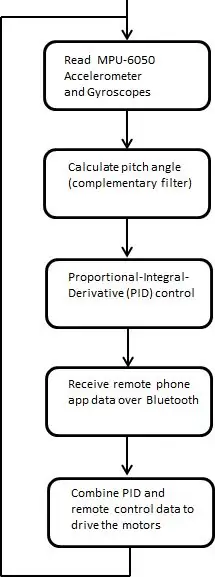
Le fichier joint donne un aperçu de la structure mathématique et logicielle de la partie équilibrage du robot.
Les mathématiques derrière le robot d'équilibrage sont plus simples et plus intéressantes que vous ne le pensez.
Pour les élèves les plus avancés, il est possible de lier les mathématiques du robot d'équilibrage aux études de mathématiques et de physique qu'ils font au lycée.
En mathématiques, le robot peut être utilisé pour montrer comment la trigométrie, la différenciation et l'intégration sont appliquées dans le monde réel. Le code montre comment la différenciation et l'intégration sont calculées numériquement par les ordinateurs, et nous avons constaté que les étudiants acquièrent une meilleure compréhension de ces concepts.
Dans physcis, les accéléromètres et les gyroscopes donnent un aperçu des lois du mouvement et une compréhension pratique de choses telles que pourquoi les mesures d'accéléromètre sont bruyantes et comment atténuer ces limitations du monde réel.
Cette compréhension peut conduire à d'autres discussions, par exemple, le contrôle PID et une compréhension intuitive des algorithmes de contrôle de rétroaction.
Il est possible d'intégrer la construction de ce robot dans le programme scolaire, ou en conjonction avec un programme périscolaire, du primaire au secondaire.
Étape 6: Accessoire de caméra de streaming vidéo
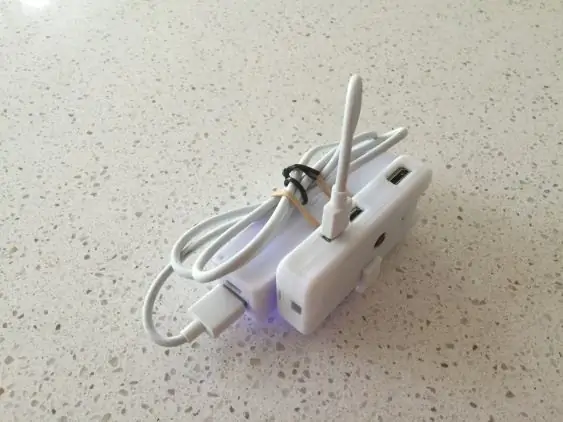

Nous avons créé une caméra vidéo basée sur Raspberry PI qui peut être attachée à l'extension de la roulette du robot. Il utilise le WiFi pour transmettre le flux vidéo en streaming à un navigateur Web.
Il utilise une alimentation séparée du robot et est un module autonome.
Le fichier fournit les détails de fabrication.
Comme alternative, d'autres caméras de streaming vidéo autonomes telles que la Quelima SQ13 pourraient être attachées à l'extension de la roulette, par exemple:
Étape 7: Utilisation de moteurs N20 au lieu de moteurs TT



Il est possible d'utiliser le moteur N20 à la place du moteur TT.
Le robot fonctionne plus facilement et va beaucoup plus vite avec le moteur N20.
Les moteurs N20 que j'ai utilisés sont des moteurs N20 3V, 250 tr/min, par ex.
www.aliexpress.com/item/N20-DC-GEAR-MOTOR-…
Les moteurs N20 ne sont pas aussi robustes et ne durent pas aussi longtemps, peut-être 5 à 10 heures d'utilisation.
Le moteur N20 vous oblige à imprimer en 3D les supports de moteur N20, et il y a un insert de roue pour permettre à une roue de moteur TT de s'adapter à l'arbre axial du moteur N20.
Les supports de moteur N20 peuvent être trouvés en recherchant "balrobot" dans la galerie tinkerCAD.
Conseillé:
Plateforme Stewart à équilibrage de balle contrôlé par PID : 6 étapes

PID Controlled Ball Balancing Stewart Platform : Motivation et concept général : En tant que physicien en formation, je suis naturellement attiré par les systèmes physiques et je cherche à les comprendre. J'ai été formé pour résoudre des problèmes complexes en les décomposant en leurs ingrédients les plus basiques et essentiels, puis
Création d'un robot à équilibrage automatique Arduino contrôlé à distance : B-robot EVO : 8 étapes

Création d'un robot à équilibrage automatique Arduino contrôlé à distance : B-robot EVO : ------------------------------------ --------------MISE À JOUR : il existe une nouvelle version améliorée de ce robot ici : Le B-robot EVO, avec de nouvelles fonctionnalités !------------ --------------------------------------Comment ça marche ?B-ROBOT EVO est un contrôler
Arduino - Balance - Robot d'équilibrage - Comment faire ? : 6 étapes (avec photos)

Arduino - Balance - Robot d'équilibrage | Comment faire ? : Dans ce tutoriel, nous allons apprendre à fabriquer un robot d'équilibrage (équilibrage) Arduino qui s'équilibre lui-même. Vous pouvez d'abord regarder le didacticiel vidéo ci-dessus
Robot à équilibrage automatique utilisant l'algorithme PID (STM MC): 9 étapes

Robot à équilibrage automatique utilisant l'algorithme PID (STM MC) : Récemment, de nombreux travaux ont été effectués sur l'équilibrage automatique des objets. Le concept d'auto-équilibrage a commencé avec l'équilibrage du pendule inversé. Ce concept s'est également étendu à la conception d'avions. Dans ce projet, nous avons conçu un petit mod
Robot d'équilibrage : 7 étapes (avec photos)

Robot d'équilibrage : Il s'agit d'un robot très simple qui utilise un simple interrupteur comme capteur et ne repose que sur deux roues avec un mécanisme de pendule inversé. Lorsque le robot va tomber, le moteur démarre et déplace le robot dans la direction où il va tomber, donc le moteur
